グリッドとは
グリッドのパーツ
グリッドとは、一定の間隔でキャンバス上に引かれた格子状の線です。
グリッドは、何本かおきに目印となる線を強調表示することができます。そのように強調表示された線を、メジャーグリッドと呼びます。次の例では5本おきにメジャーグリッドを表示しています。
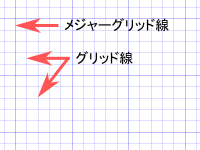
グリッドの種類
グリッドには、「矩形グリッド」と「結晶軸グリッド」の2種類があります。矩形グリッドは方眼状、結晶軸グリッドは三角格子です。矩形グリッドは2次元の図を、結晶軸グリッドは3次元の図を描くの適しています。
| 矩形グリッド | 結晶軸グリッド |
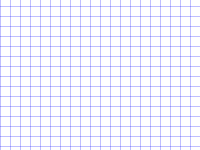 | 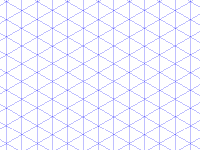 |
矩形グリッドの場合、設定によって線ではなく点にすることもできます。
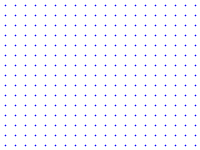
グリッドの見え方
グリッド線が混みあってしまわないよう、ズームアウトしたときには自動的に間引いて表示されます。
グリッドの設定
グリッドの作成
グリッドは、ドキュメントのプロパティから設定できます。
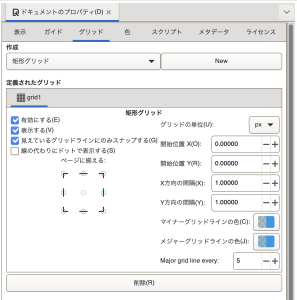
グリッドはひとつのドキュメント内に複数定義することができます。それぞれ個別に表示/非表示を指定することも可能です。
グリッドの表示/非表示
メニューから「表示 → ページグリッド」 (またはショートカットキーの #)を選択すると、グリッドの表示/非表示を切替えられます。
そのドキュメント内で初めてグリッド表示をしたとき、まだ「ドキュメントのプロパティ」にグリッドが存在しなければ、デフォルトの設定を使って自動的に矩形グリッドが作成されます。
メニューの「表示 → ページグリッド」、またはショートカットキーの # で表示/非表示を切り替えると、複数設定されていた場合には、「ドキュメントのプロパティ」での設定にかかわらず、すべてまとめて表示/非表示が切り替わってしまいます。ドキュメントのプロパティで個別に表示設定をした場合には、メインメニューから、またはショートカットでの表示/非表示を使うのは避けましょう。
グリッドのデフォルト値
また、ここではグリッド線のデフォルト値を設定することもできます。矩形グリッドと結晶軸グリッドのデフォルト値は、それぞれ別に指定できます。
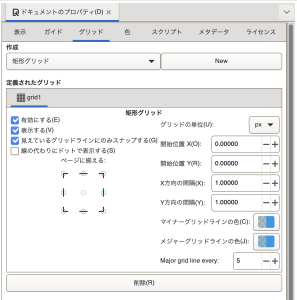
チェックで指定するオプション内容は、次のとおりです。
- 有効にする:チェックを外すと、定義を残したまま使用されなくなります。
- 表示する:グリッドの表示/非表示を指定します。
- 見えているグリッドラインにのみスナップする:チェックを外すと、ズームアウトして間引かれたグリッドにもスナップします。
- ページに揃える:グリッドの交差点を指定した位置に揃えます。
- 線の代わりにドットで表示する:チェックすると、グリッド線の代わりに点を表示します。
グリッドを非表示にしていても、グリッドが有効である限り、グリッドにスナップします。
